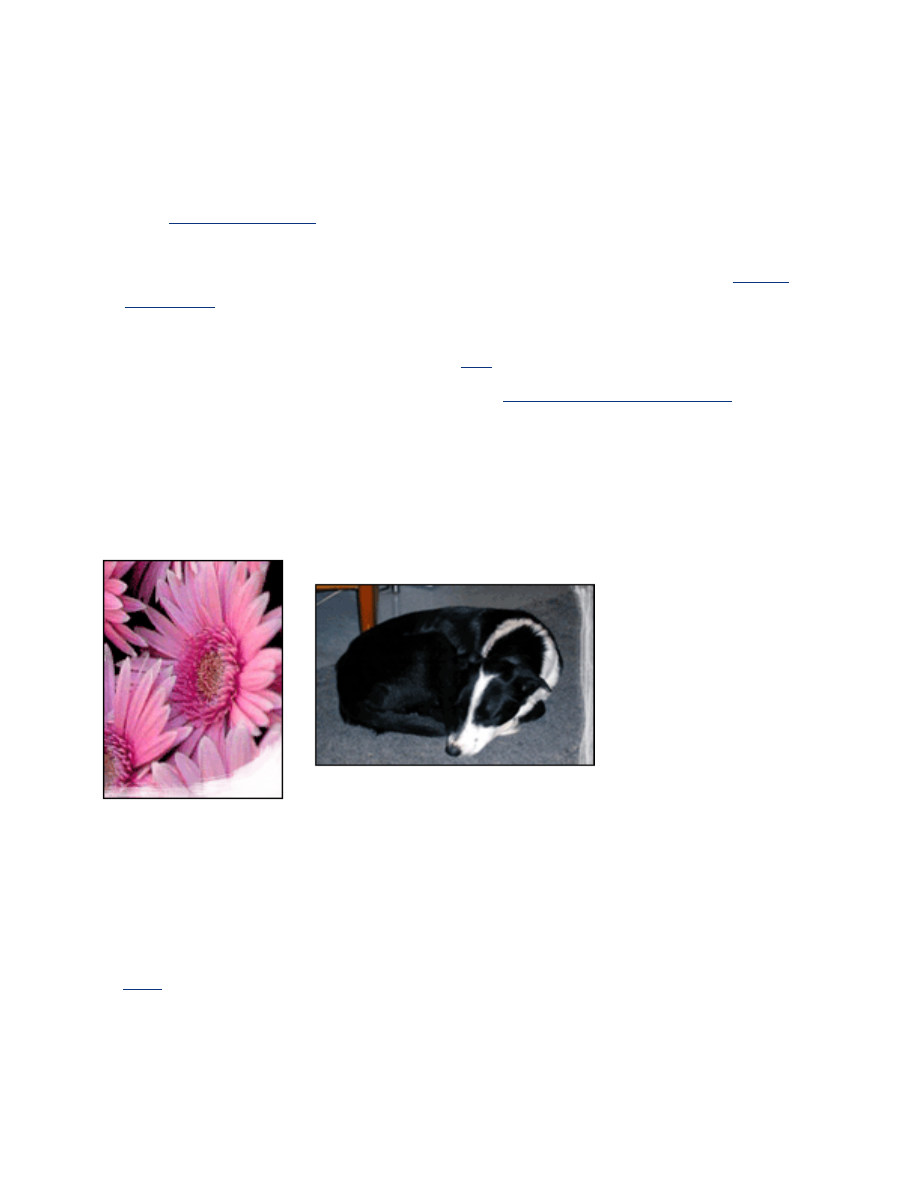
problemas de impressão sem bordas
Ao fazer impressões sem bordas, siga essas diretrizes:
●
Verifique se o tamanho do papel especificado na lista suspensa
Tamanho
na
guia
Papel/Qualidade
coincide com o tamanho do papel carregado na bandeja
de Entrada.
●
Selecione o tipo de papel adequado na lista suspensa
Tipo
na guia
Papel/
Qualidade
.
●
Se estiver imprimindo em escala de cinza, selecione
Alta qualidade
em
Imprimir em escala de cinza
na guia
Cor
.
●
Não imprima documentos sem bordas no
modo de reserva de tinta
. Sempre
use dois cartuchos de impressão instalados na impressora.
parte da fotografia está desbotada
o desbotamento ocorre nas margens de uma impressão
Verifique se o papel fotográfico não está enrolado. Se o papel fotográfico estiver
enrolado, coloque o papel em um saco plástico e curve-o cuidadosamente no sentido
oposto da curva até que o papel fique esticado. Se o problema persistir, use o papel
fotográfico que não está enrolado.
Para obter instruções sobre como impedir que o papel fotográfico fique curvado,
clique
aqui
.
o desbotamento ocorre próximo das margens de uma impressão
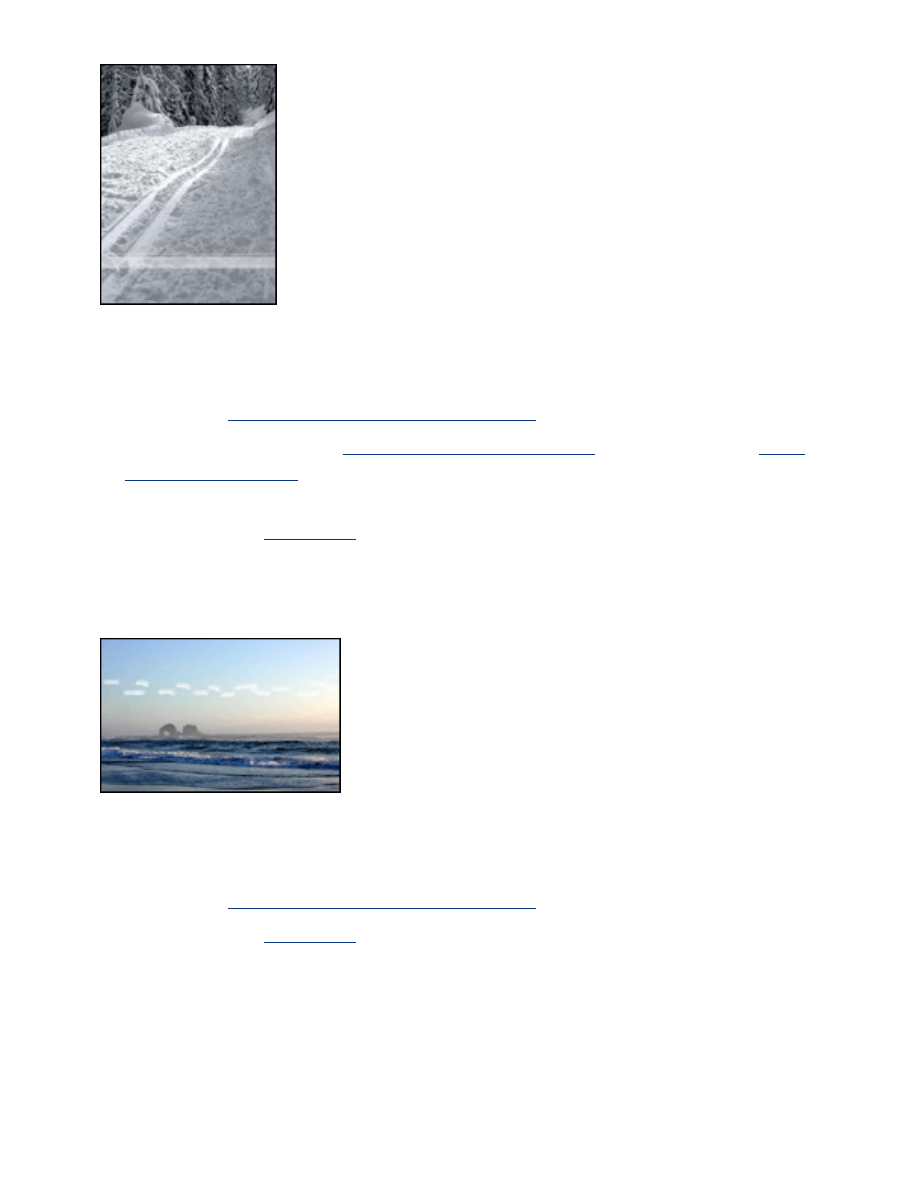
Se ocorrer desbotamento a aproximadamente 2,5 a 6 cm da borda de uma fotografia,
tente fazer o seguinte:
●
Instale um
cartucho de impressão fotográfico
na impressora.
●
Abra a caixa de diálogo
Propriedades da impressora
, selecione a guia
Tipo/
Qualidade do papel
e, em seguida, defina a
Qualidade de impressão
para
Dpi
máximo
.
●
Gire a imagem
180 graus
.
aparecem listras em uma parte clara da impressão
Se aparecerem listras em uma parte clara a aproximadamente 6 cm de uma das
bordas verticais de uma fotografia, tente fazer o seguinte:
●
Instale um
cartucho de impressão fotográfico
na impressora.
●
Gire a imagem
180 graus
.
a imagem é impressa em ângulo
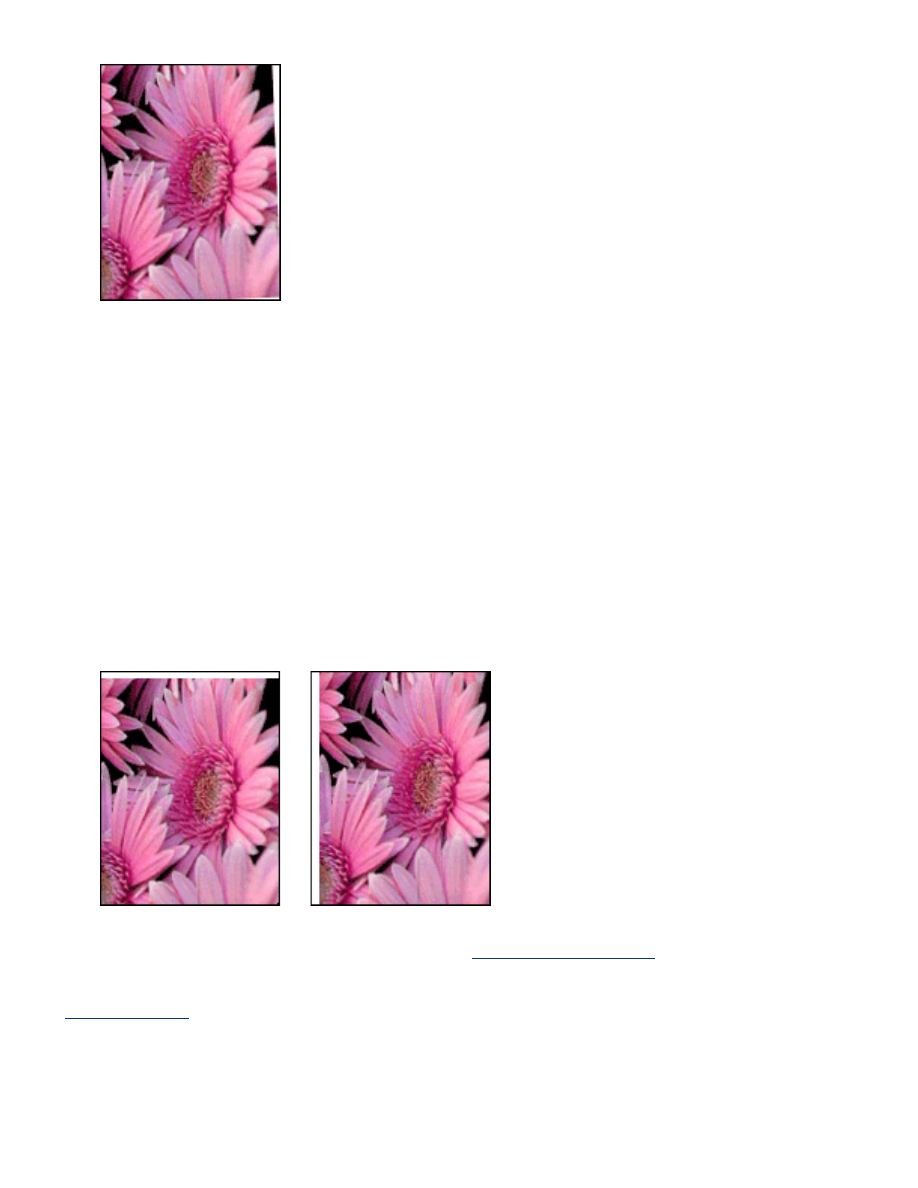
Siga essas etapas se a imagem for impressa em ângulo:
1. Remova todo o papel da bandeja de Entrada.
2. Carregue o papel fotográfico corretamente na bandeja de Entrada.
3. Verifique se as guias de papel estão encostadas
firmemente
na mídia de
impressão.
4. Siga as instruções de carregamento de acordo com o tipo de mídia de
impressão.
a impressão tem uma borda indesejada
para a maioria dos tipos de papel fotográfico
Se a impressão tiver uma borda indesejada,
calibre a impressora
.
Se estiver imprimindo um documento dupla face, imprima o documento
manualmente
em vez de automaticamente.
para papel fotográfico com uma aba destacável
Se a borda aparecer abaixo da aba destacável, remova a aba.
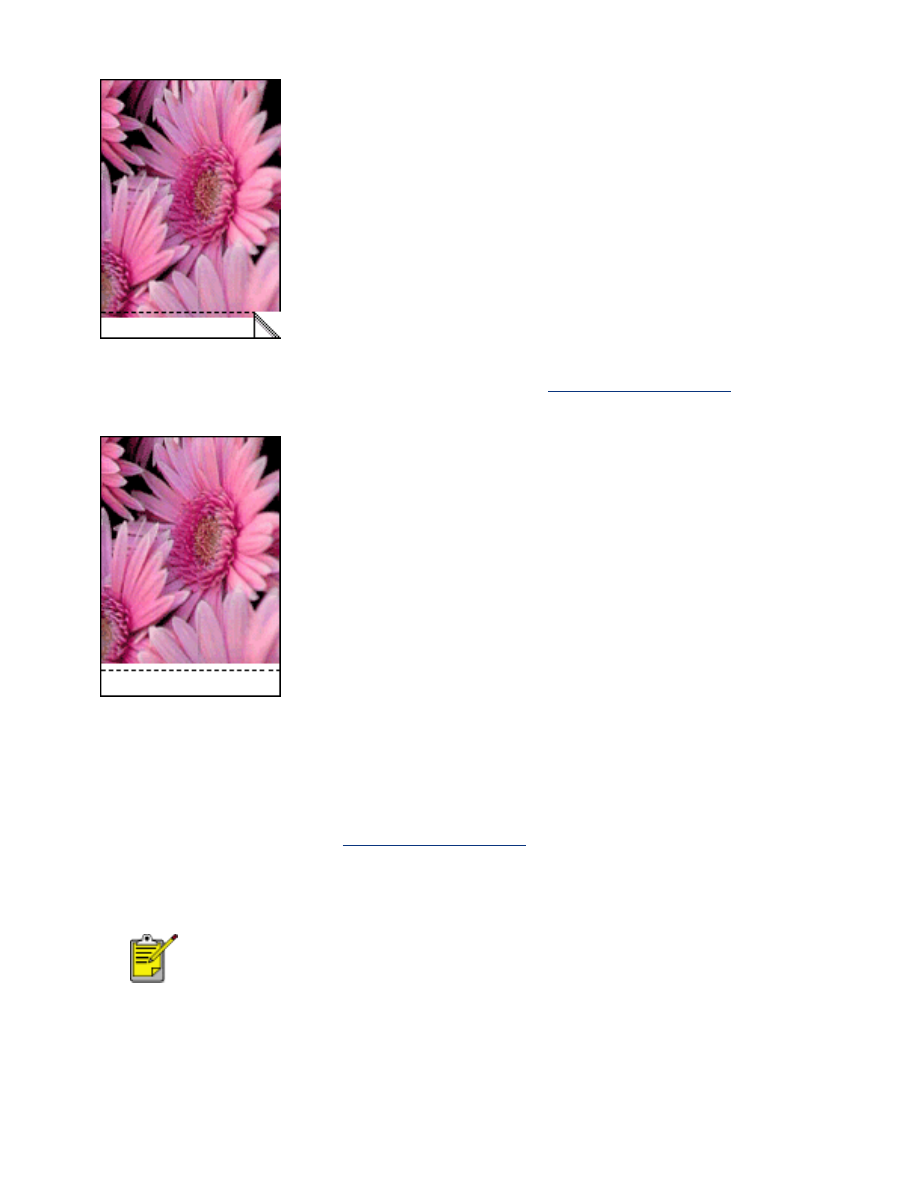
Se a borda aparecer acima da aba destacável, então
calibre a impressora
.
a tinta mancha
Siga essas etapas se aparecerem manchas de tinta na parte de trás das impressões
ou se o papel colar.
1. Abra a caixa de diálogo
Recursos avançados
.
2. Ajuste o
Tempo de secagem
para
Mais
.
3. Mova o
Volume de tinta
na direção de
Claro
.
Talvez as cores da imagem se tornem mais claras.
4. Clique em
OK
.
Se o problema persistir:
1. Remova a mídia de impressão sem borda e carregue papel comum na bandeja
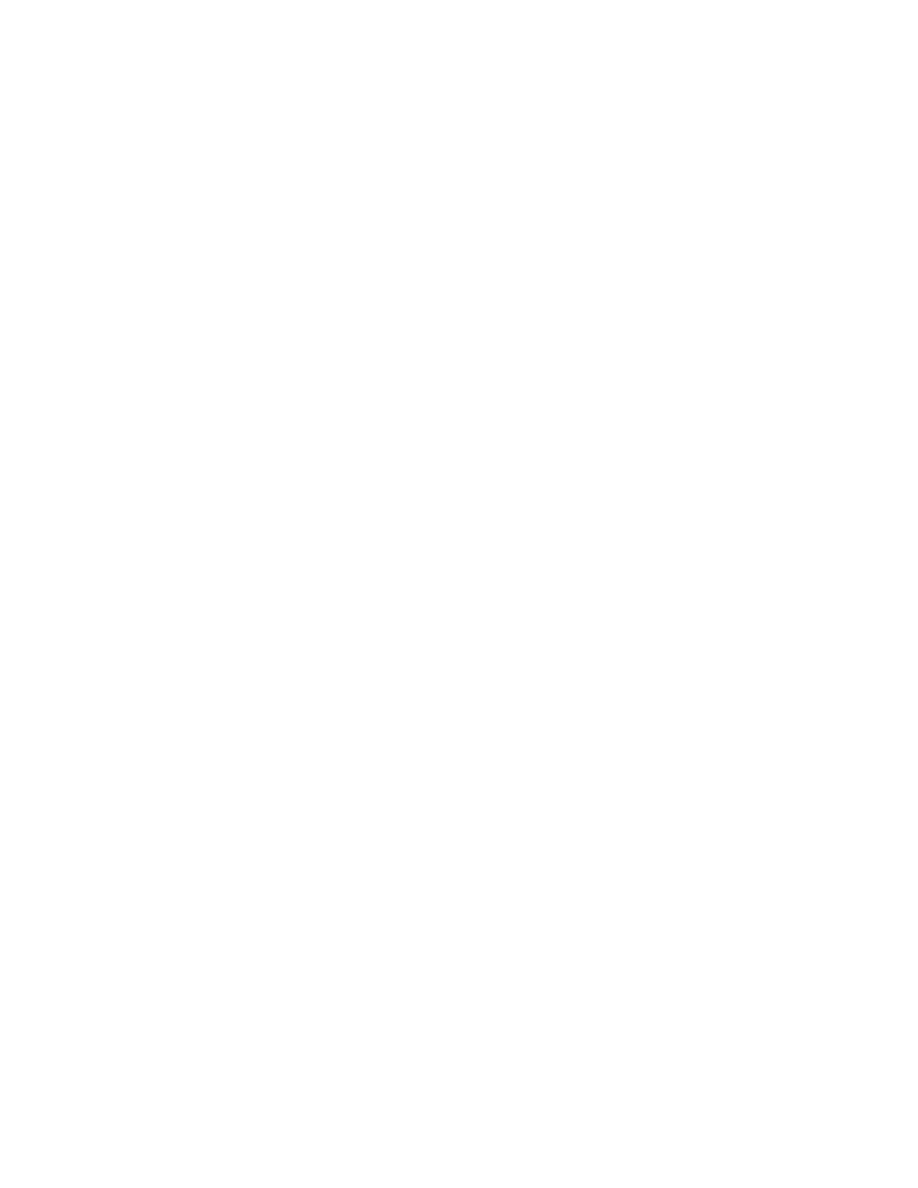
de Entrada.
2. Pressione e mantenha pressionado o botão
Continuar
até a impressora
começar a imprimir uma página de teste. Em seguida, solte o botão.
3. Repita a etapa 2 até que a parte de trás da página de teste não apresente
manchas de tinta.